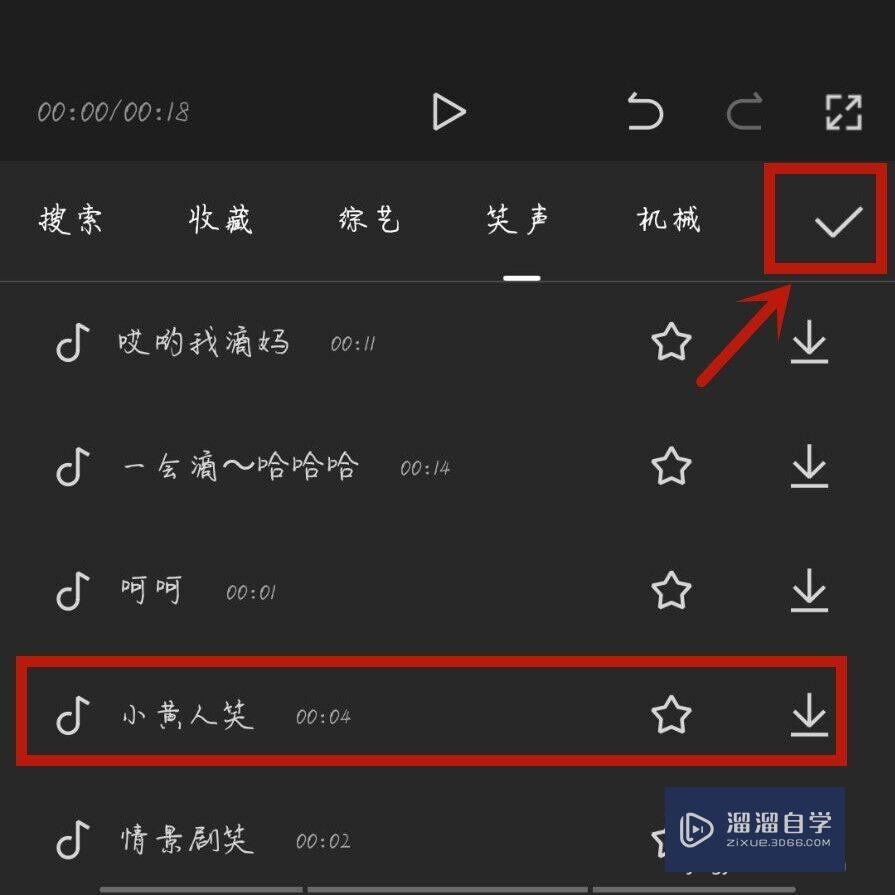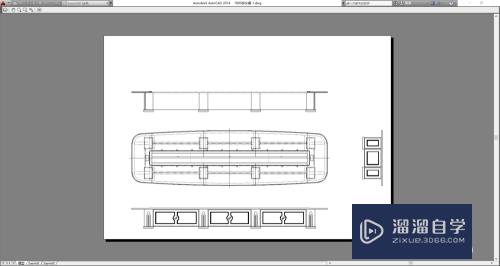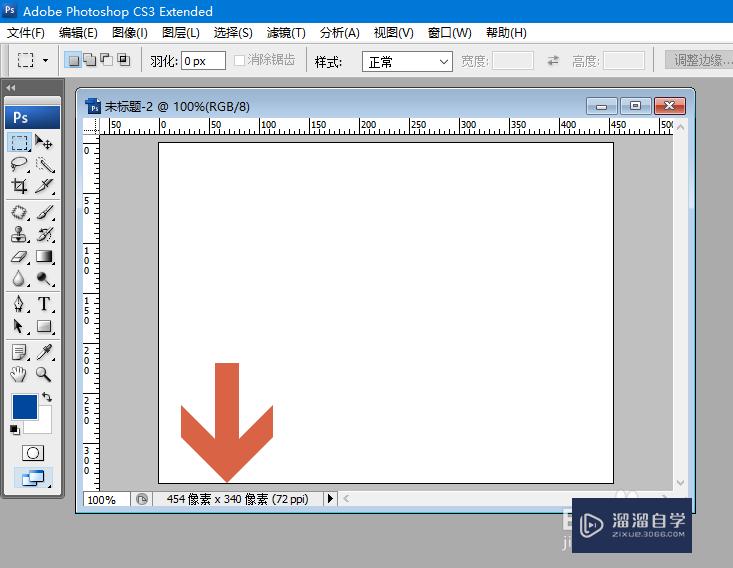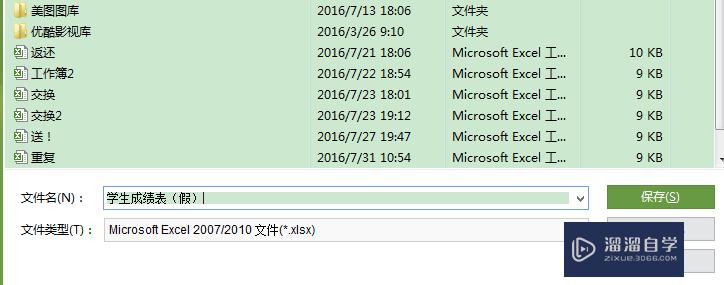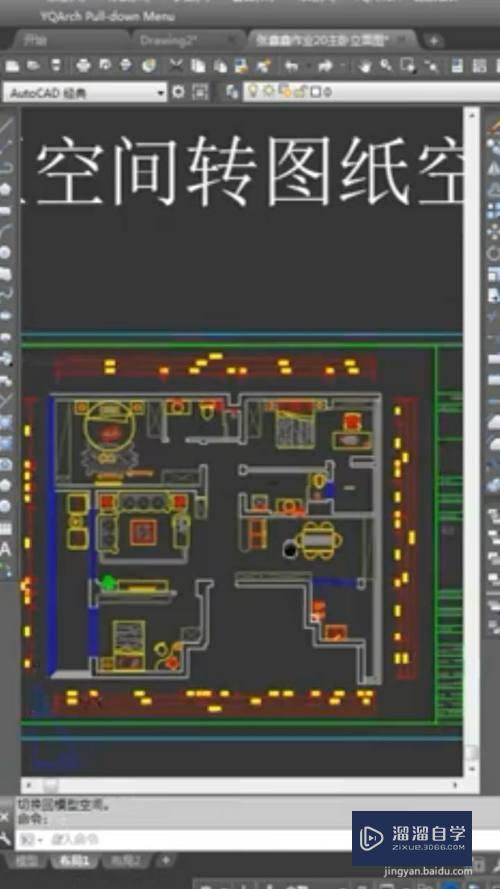CAD文件的线型不显示怎么办(cad文件的线型不显示怎么办呢)优质
CAD是一个非常优秀的软件。可以精确地帮助我们绘制各种图形。尤其是绘制建筑工程图。但有时候。查看别人发过来的图纸。会出现线型不显示的情况。那么CAD文件的线型不显示怎么办?下面的方法来帮助大家解决问题。
工具/软件
硬件型号:戴尔灵越15
系统版本:Windows7
所需软件:CAD2018
方法/步骤
第1步
使用autoCAD打开图纸。

第2步
点击格式下的线型选项。

第3步
点击加载按钮。
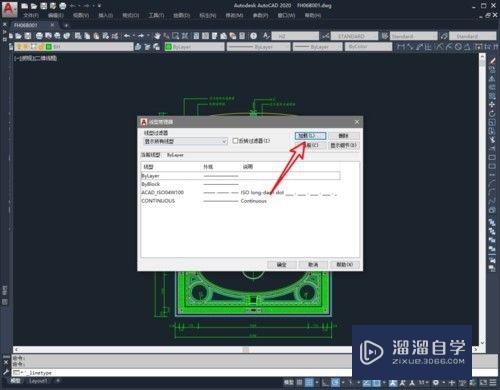
第4步
选择想要显示的线型。
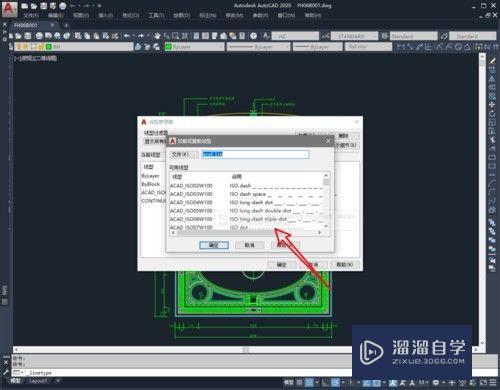
第5步
然后在图纸中选择线条后设置刚才加载的线型即可。

以上关于“CAD文件的线型不显示怎么办(cad文件的线型不显示怎么办呢)”的内容小渲今天就介绍到这里。希望这篇文章能够帮助到小伙伴们解决问题。如果觉得教程不详细的话。可以在本站搜索相关的教程学习哦!
更多精选教程文章推荐
以上是由资深渲染大师 小渲 整理编辑的,如果觉得对你有帮助,可以收藏或分享给身边的人
本文标题:CAD文件的线型不显示怎么办(cad文件的线型不显示怎么办呢)
本文地址:http://www.hszkedu.com/60478.html ,转载请注明来源:云渲染教程网
友情提示:本站内容均为网友发布,并不代表本站立场,如果本站的信息无意侵犯了您的版权,请联系我们及时处理,分享目的仅供大家学习与参考,不代表云渲染农场的立场!
本文地址:http://www.hszkedu.com/60478.html ,转载请注明来源:云渲染教程网
友情提示:本站内容均为网友发布,并不代表本站立场,如果本站的信息无意侵犯了您的版权,请联系我们及时处理,分享目的仅供大家学习与参考,不代表云渲染农场的立场!